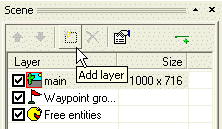
Η προηγούμενη παράγραφος αυτού του οδηγού ήταν λίγο δύσκολη αλλά μην φοβάστε καθώς τα υπόλοιπα είναι πολύ πιο εύκολα. Θα μάθουμε πως να να επιτυγχάνουμε το γνωστό "parallax scrolling". Για αυτό το σκοπό η WME σας επιτρέπει να έχετε πολλά επίπεδα σε μία σκηνή. Αν οι διαστάσεις ενός επιπέδου είναι μεγαλύτερες από τις διαστάσεις της σκηνής τότε μετακινείται αυτόματα (όπως έχουμε άλλωστε ήδη δει και με το βασικό επίπεδο) ενώ όσο μεγαλύτερο είναι το επίπεδο τόσο πιο γρήγορα γίνεται η μετακίνηση. Για παράδειγμα, αν έχετε τρια επίπεδα με διαφορετικά μεγέθη, το καθένα θα μετακινείται με διαφορετική ταχύτητα. Για να επιτύχετε λοιπόν ένα ρεαλιστικό αποτέλεσμα θα πρέπει τα κοντινά στο θεατή επίπεδα να είναι μεγαλύτερα. Επίσης πρέπει να γνωρίζετε ότι πάντα υπάρχει ένα βασικό επίπεδο και μόνο αυτό μπορεί να περιέχει πεδία καθώς τα υπόλοιπα είναι μόνο για διακοσμητικούς λόγους.
Συνήθως τρια επίπεδα είναι αρκετά για να επιτύχετε ένα πολύ καλό αποτέλεσμα, αλλά δεν υπάρχει κανένας περιορισμός στον αριθμό αυτών.
Ας προσθέσουμε τώρα ένα ακόμα επίπεδο στη σκηνή μας, πίσω από το βασικό. Θα είναι η εικόνα του ουρανού που θα φαίνεται πίσω από το παράθυρο.
Καταρχήν χρειαζόμαστε τη γραφική αναπαράσταση του ουρανού που βρίσκεται ήδη έτοιμη στο αρχείο "data\tutorial\gfx\sky.bmp". Εισάγετε τη στο φάκελο MyScene με το γνωστό τρόπο (δεξί κλικ, Import -> import file(s)...).
Στη συνέχεια ανοίξτε τη σκηνή στον SceneEdit και προσθέστε σε αυτή ένα νέο επίπεδο χρησιμοποιώντας το κουμπί "Add layer".
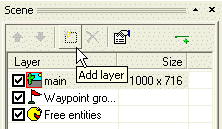
Θα εμφανιστεί ένα νέο παράθυρο με τίτλο layer properties (παράμετροι επιπέδου). Αλλάξτε το όνομα σε sky (ουρανός) και ορίστε τις διαστάσεις σε 800,716. Με αυτό το τρόπο η οριζόντια ανάλυση είναι ίδια με την ανάλυση του παιχνιδιού κάτι το οποίο σημαίνει ότι ως προς τον οριζόντιο άξονα δεν θα μετακινείται. Όμως επειδή το βασικό επίπεδο θα μετακινείται θα έχουμε την αίσθηση της προοπτικής. Η κάθετη ανάλυση αντίθετα έχει τις ίδιες διαστάσεις με το βασικό που σημαίνει ότι θα κάνει την ίδια ακριβώς κίνηση με αυτό, οπότε στον παίκτη θα φαίνονται πάντα και τα δύο στην ίδια θέση μεταξύ τους.
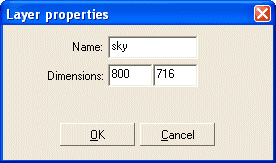
Κάντε κλικ στο κουμπί OK και μετά μετακινήστε το νέο επίπεδο στο επάνω μέρος της λίστας γιατί θέλουμε να σχεδιάζεται πρώτο και να υπερκαλύπτεται από το βασικό.
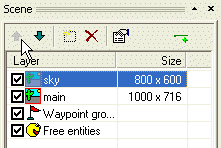
Τώρα πρέπει να προσθέσουμε μία entity στο νέο επίπεδο με το γνωστό τρόπο (Add entity -> Add sprite entity). Δώστε της όνομα sky και εισάγετε σε αυτή το αρχείο "sky.bmp".
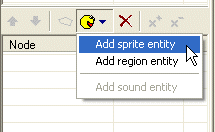
Το μόνο που μένει πλέον να κάνετε είναι να μετακινήσετε την entity έτσι ώστε να καλύπτει πλήρως το παράθυρο.
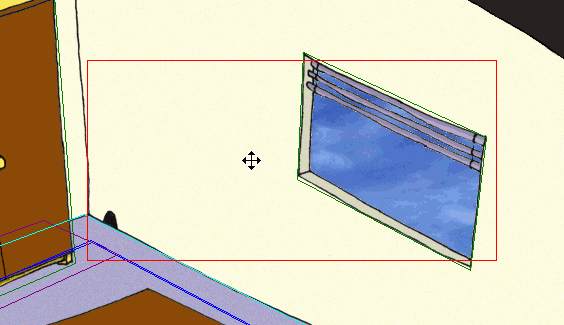
Σώστε για άλλη μια φορά τη σκηνή και τρέξτε το παιχνίδι για να δείτε τη λειτουργία του parallax scrolling σε δράση.
Συγχαρητήρια! Μόλις τελειώσατε την πρώτη σας σκηνή στην Wintermute Engine!!! :-)
Μπορούμε να προχωρήσουμε στο τελευταίο βήμα αυτού του οδηγού, Βήμα 9: Διάφορες συμβουλές και διαδικασίες